Amazon Music ist auch ein beliebter Musik-Streaming-Dienst, der 90 Millionen Songs, Playlists und Podcasts bietet. Mit Amazon Prime Music kann man nur All-Access Playlists herunterladen und offline anhören, während Amazon Music Unlimited Nutzer keine diese Einschränkungen haben. Wo finde ich Amazon Music Download-Ordner, nachdem der Download abgeschlossen ist? In diesem Artikel werden Sie die Antwort bekommen. Hier zeigen wir den Amazon Music Speicherort auf dem PC und Handy ausführlich.
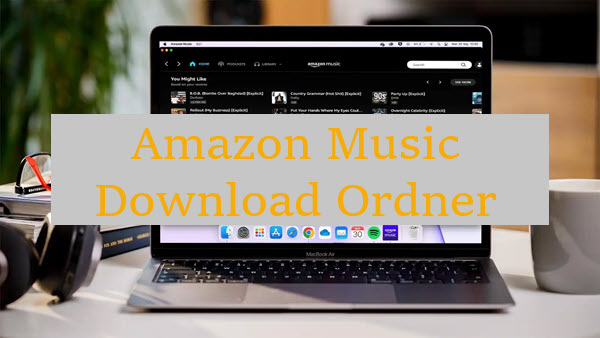
Nicht verpassen
Teil 1. Wo speichert Amazon Music Download-Ordner auf dem Handy und Desktop?
Mit einem Amazon Music Abonnement kann man Amazon Music Songs, Playlists und Podcasts herunterladen, um auf der Amazon Music App sie offline anzuhören. In Folgenden finden Sie den detaillierten Download-Ordner auf Android, iPhone, PC und Mac.
1. Amazon Music Speicherort auf Android anzeigen
Amazon Music-Songs werden normalerweise im Ordner „com.amazon.mp3„ gespeichert, nachdem sie auf Ihr Android-Gerät heruntergeladen wurden. Im internen Speicher lautet der Pfad wie folgt: „storage/emulated/0/android/data/com.amazon.mp3/files/music„, und der Pfad der auf die SD-Karte heruntergeladenen Amazon Music-Songs lautet wie folgt: „mnt/extSdCard/Android/data/com.amazon.mp3/files/ Musik“.
2. Amazon Music Downloads bei iOS anzeigen
iOS ist ein eher geschlossenes System, so dass es nicht möglich ist, spezifische Amazon Music Speicherort zu finden. Aber wenn Sie Amazon Music Downloads finden wollen, können Sie dies mit Hilfe von Safari Browser tun.
- Gehen Sie in Safari auf amazon.de; loggen Sie sich dann in Ihr Konto ein.
- In der oberen linken Ecke klicken Sie auf die drei Punkte, die alle heißen. Unter den „Alle Kategorien“ klicken Sie auf „Filme, Serien, Musik & Games“.
- Dort sehen Sie „Musik-Downloads“, klicken Sie darauf und Sie können Amazon Music Downloads finden.
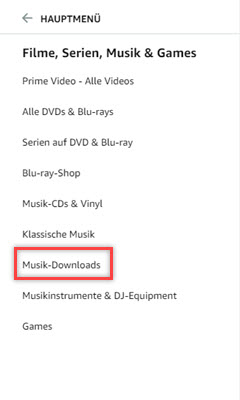
3. Amazon Music Download Ordner finden auf dem PC
Auf dem Windows-Computer kann man direkt in den Amazon Music-Einstellungen den Downloads Speicherort finden.
- Öffnen Sie die Amazon Music App auf dem PC und gehen Sie zu Menü, um Amazon Music-Einstellungen zuzugreifen.
- Scrollen Sie nach unten und „Lokaler Speicherort“ können Sie die Downloads anzeigen, wie C:\Benutzer\Benutzername\AppData\Local\Amazon Music\Data\Offline
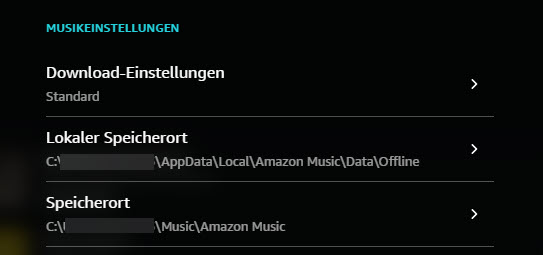
Wenn da keine Cache-Dateien angezeigt werden, gehen Sie zu „Ansicht“ und deaktivieren Sie die Option „Ausgeblendete Elemente“.
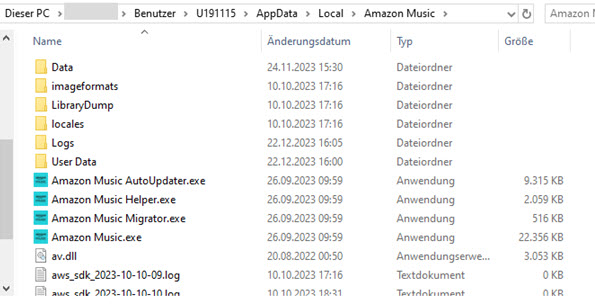
4. Amazon Music Download Ordner finden auf dem Mac
Wie bei Windows kann man den Speicherort in den gleichen Amazon Music Einstellungen finden
- Führen Sie die Amazon Music App auf dem Mac aus und melden Sie sich mit Ihrem Amazon Music Konto.
- Gehen Sie oben rechts zu Amazon Music-Einstellungen und scrollen Sie nach unten und „Lokaler Speicherort“ können Sie die Amazon Music Downloads Speicherort finden, wie /Benutzer/Mac/Library/Application Support/Amazon Music/Data/Offline
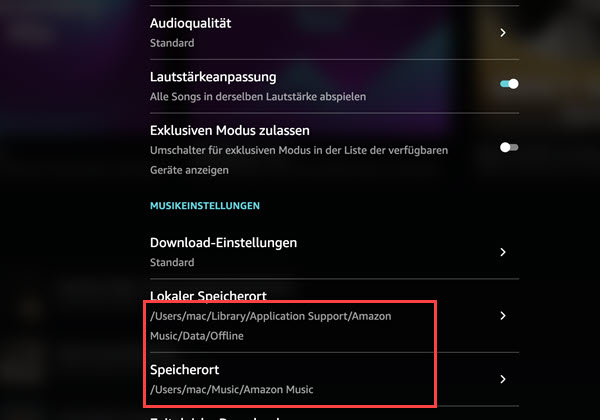
Darüber hinaus können Sie auf [cmd] + [shift] + [.] klicken, um diese Amazon Music Cache-Dateien auf dem Mac anzuzeigen
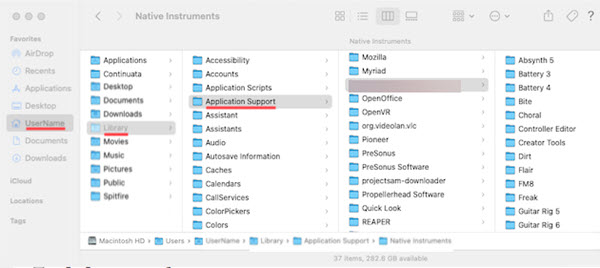
-
Wie kann man Amazon Music Offline-Modus aktivieren auf dem PC, Mac, Android und iOS? Gehen Sie zu dem Artikel: Amazon Music offline hören auf Android, iPhone und PC
Teil 2. Gekaufte Amazon MP3 Music Download-Ordner finden
Sie können keine einzelnen Songs von Amazon Prime Music auf Ihren PC herunterladen - es sei denn, Sie haben sie bereits gekauft! Wir sprechen hier also hauptsächlich darüber, wo Download Ordner von gekaufter Amazon Musik ist.
Amazon Music Downloads auf PC: Gekaufte Amazon Music Songs werden normalerweise im Ordner „Musik“ auf dem Windows-Computer abgespeichert.
Amazon Music Download-Ordner auf Mac: Auf dem Mac-Computer werden sie üblicherweise im Ordner Musik gespeichert.
Amazon Music Download-Ordner auf Android: Tippen Sie auf das Kontextmenü neben dem Song und wählen „Herunterladen“ aus. Die Heruntergeladene Amazon Musik wird standardmäßig in einem Amazon Music-Ordner auf Ihrem Aandroid-Gerät gespeichert.
Teil 3. Amazon Music als MP3 herunterladen zur Offline-Wiedergabe
Wie wir wissen, sind alle Amazon Music Songs DRM-geschützt und können für die Offline-Wiedergabe nur auf der App heruntergeladen werden, nicht auf anderen Geräten übertragen. Um diese Einschränkungen aufzuheben, empfehlen wir Ihnen einen professionellen Amazon Music Downloader namens ViWizard Amazon Music Converter.
Damit kann man Amazon DRM entfernen und diese Songs von Amazon Prime Music, Unlimited und HD in MP3, M4A, WAV, FLAC, AAC und M4B verlustfrei umwandeln, während die ID3-Tags stehen bleiben. Darüber hinaus können Sie bei Bedarf Parameter wie Bitrate von 8 bis zu 320kbps und Abtastrate von 8khz bis zu 48hkz. Der Converter unterstützt 5X schnelle Geschwindigkeit und Batch-Download, um Ihre Zeit zu sparen, auch wenn Sie mehrere Playlists herunterzuladen haben.
Hauptfunktionen von ViWizard Amazon Music Converter
Gratis testen Gratis testen* 2,000,000+ Downloads
- Songs von Amazon Music Prime, Unlimited und HD verlustfrei downloaden
- Amazon Music-Songs in MP3, AIFF, M4A, M4B, FLAC und WAV umwandeln
- Bis zu 15× schneller Speed mit Batch-Konvertierung zur Verfügbar
- Behält alle Metadaten bei, inkl. 100% Audioqualität und ID3-Tags
Schritt 1Amazon Music zu ViWizard-Converter importieren
Installieren Sie den ViWizard Amazon Music Converter auf Ihrem Computer und danach öffnen Sie den Converter. Die Amazon Music App öffnet sich automatisch, wenn sie installiert wurde. Suchen Sie die Songs, Playlists oder Alben auf der Amazon Music App und klicken Sie neben dem Titel auf „Drei Punkte“ > „Songlink kopieren“, um den Link zu kopieren. Nun fügen Sie ihn in das Suchfeld des Amazon Music Converters ein und schließedn klicken Sie auf die „+“ Schaltfläche.

Schritt 2Ausgabeformat nach Belieben feststellen
Auf dem oberen rechten Menü wählen Sie „Einstellungen“ > „Konvertieren“. Da können Sie bei Bedarf das Ausgabeformat, die Bitrate, Samplerate und den Kanal usw. anpassen. Wenn Sie möchten, können Sie diese Amazon Music Songs nach Album/Künstler organisieren. Klicken Sie auf „OK“, um die Änderungen zu speichern.

Schritt 3Amazon Music downloaden und lokal speichern
Alles ist bereit. Nun klicken Sie auf die untere rechte Schaltfläche „Konvertieren“, um mit dem Download von Amazon Music auf dem Computer zu beginnen. Danach können Sie zu „Konvertiert“ gehen und alle Amazon MP3-Songs angezeigt werden. Wenn Sie auf die Lupenschaltfläche klicken, gelangen Sie direkt zum Speicherpfad. Und Sie können diese Amazon MP3 Songs auf ein anderes Gerät übertragen, um sie offline anzuhören, wie MP3-Player, USB-Stick im Auto, etc.
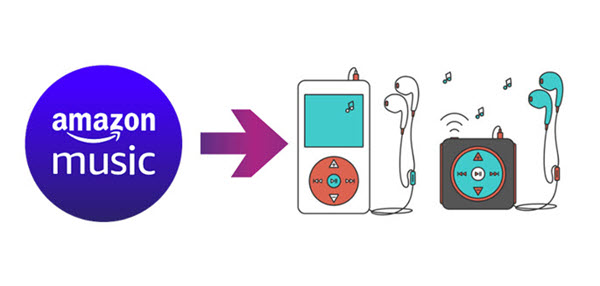
In diesem Artikel handelt sich es um 3 praktische Methoden, Amazon Music auf MP3-Player zu übertragen und anzuhören, ohne das Handy bei sich zu tragen.

Teil 4. Wie kann man Amazon Music Download-Ordner ändern
Wenn Sie Amazon Music Download-Ordner ändern möchten, ist es auch einfach, solange Sie die folgende Anweisung befolgen.
Auf dem PC/Mac
- Öffnen Sie die Amazon Music App auf dem Computer und klicken Sie auf das Porträt in der oberen rechten Ecke.
- Wählen Sie die Amazon Music-Einstellungen und im Pop-up Fenster können Sie unter den „Download-Einstellungen“ den „Lokaler Speicherort“ ansehen.
- Klicken Sie darauf und nochmal auf „Ordner Auswählen“. Stellen Sie den gewünschten Ordner aus.
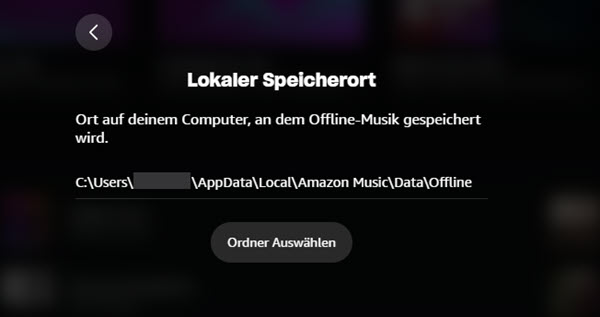
Auf dem Android
Für Android-Nutzer kann man den Speicherort von internem Speicher auf SD-Karte und umgekehrt ändern.
- Führen Sie die Amazon Music-App auf Ihrem Android-Gerät aus und klicken Sie oben links auf das Zahnradsymbol.
- Klicken Sie dann auf „Speichern unter“ und wählen Sie „SD-Karte“ als Speicherort aus. (Oder „Interner Speicher“ als den Speicherordner)
Teil 5. Gelöst: Amazon Music heruntergeladene Musik wird nicht angezeigt
Ihre Amazon Music heruntergeladene Music wird nicht angezeigt oder ausgeraut? Hier zeigen wir ein paar Lösungen, um dies zu beheben.
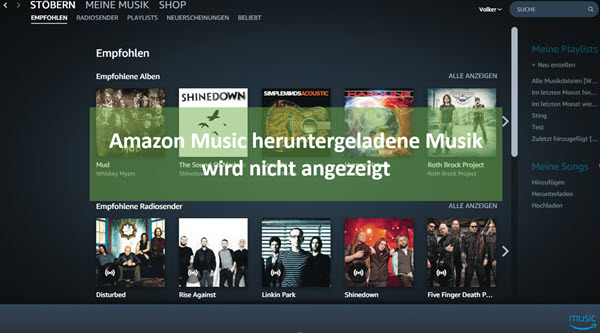
In diesem Artikel zeigen wir 6 einfache aber erprobte Lösungen, um das Problem zu beheben: Amazon Music heruntergeladene Musik wird nicht angezeigt.
1. Aktualisieren Sie Ihre Amazon Music Songs.
Öffnen Sie die Amazon Music-App und gehen Sie zu Einstellungen. Tippen Sie danach auf „Meine Musik aktualisieren“ auf dem Handy oder „Bibliothek neu laden“.
2. Installieren Sie die Amazon Music App neu.
Deinstallieren Sie die Amazon Music App und neuinstallieren Sie sie, was meiste Probleme beheben kann. Oder Aktualisieren Sie die Anwendung auf die neueste Version.
3. Diese Songs werden vom Katalog entfernt.
Wenn Sie diese Songs nicht anzeigen, können sie aus dem Amazon Music Prime- oder Amazon Music Unlimited-Katalog entfernt werden.
4. Überprüfen Sie Ihr Amazon Music Abo.
Heruntergeladene Amazon Music Titel sind nur Cache-Dateien und können nur für das Abonnement verfügbar sein. Überprüfen Sie, ob Ihr Amazon Prime Music oder Amazon Music Unlimited abgelaufen ist oder gekündigt wird.
5. Ihre Amazon Music App war 1 Monat lang nicht mit dem Internet verbunden.
Ihre Amazon Music App muss mindestens einmal pro Monat online sein. Andernfalls werden die heruntergeladenen Lieder gelöscht. In diesem Fall müssen Sie die Lieder erneut herunterladen.

Ein Kommentar hinterlassen (0)